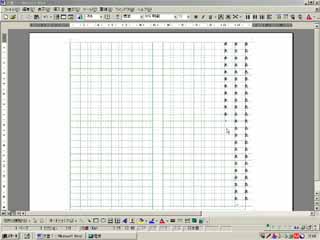
「その他」ディレクトリのインデックスに戻る | リンク元に戻る
文字を入力してみると、全く罫線に収まっていません。でもこれが正しい反応です。
今の状態では、罫線も文章もグリット線に沿っているからです。これを直していきます。
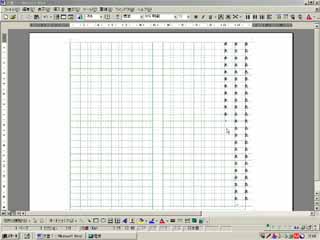
罫線の方は既にページ(用紙全体)を基準にしているのでほぼ固定された状態です。
ここでグリット線が余白につられて変化する性質を利用します。「ページ設定」の「余白」を調節することで、
グリッド線を移動させます。するとそれに従って文章も移動します。
マニュアル通りに作ってあれば、余白を訂正しても罫線の位置がずれたりすることはありませんから、
何度か調節してちょうどいい位置を見つけて下さい。このとき、
余白を変えると、字送りや行送りの値が変わってしまうことがありますので、「ページ設定」の「字送り・行送り」を
確認しながら作業して下さい。余白設定で、「上余白」を増やしたらその分「下余白」を減らすようにして
「上下」「左右」を連動させて調節すると、字送りの値が変わりにくいはずです。

最終調整です。「書式」>「スタイル」で字の配置を原稿用紙に合うように単純にします。
注:ワードの場合、たとえ等隔フォントであっても完璧には均等配置されません。
原稿用紙が「メモ帳」のような文字の並びだとしたら、ワードは常に「ワードパッド」のような並びです。
これは、文字の配列をワードが勝手に調節して「美しく」見せてくれているからです。
原稿用紙では「美しく」変えられると困るので単純に配置されるように設定します。
「書式」>「スタイル」で「標準」を「変更」します。
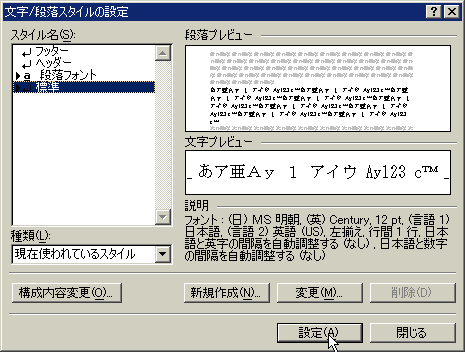
「標準」パネルの「書式」をクリックし「段落」を選択します。
「段落」パネルでまず「インデントと行間隔」は「左寄せ」にしておきます。
次に「体裁」タブをクリックし「文字幅と間隔」
の「自動調整」のチェックを全て外します。(自動調節と名のつくものは、全てチェックを外すのが吉。)
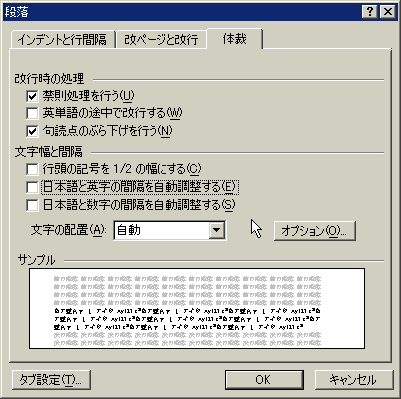
ヘッダーとフッダーに必要な書き込みをしたら完成です。
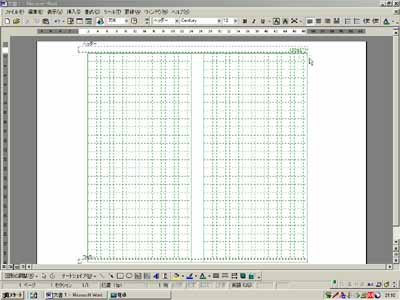
「その他」ディレクトリのインデックスに戻る | リンク元に戻る